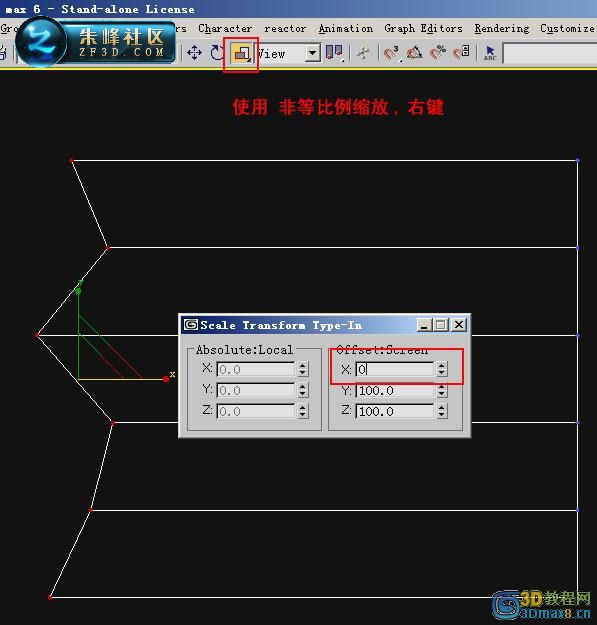3dmax人头建模详细图文教程

首先,我们还是要画一个草图,导入max中做为背景,不要小看草图的作用。当你以后布线时不知道结构哪里对哪里时它可起到一个关键作用,能够帮你理清思路。

在ps中调整好草图的长宽,使它们高度一致,不然会很麻烦。然后导入max中。注意红线部分。如图。

草图调整好后,我们可以拉一个面。拉一个box也行,不过我喜欢从一个局部开始,那么从鼻子这里开始。

将它塌陷为ploy,如图。

打开色彩对话框,我们把线的颜色给他改一下。然后在给一个材质。这时你可以发现线框的颜色变了。方便我们的观察。注意画红线部分。当然这是我的习惯。你也可自行设定。


进入顶点级物体移动这几个点。使它们与图中的线相对应。

退出子物体,在前视图中将其镜像一个。沿左边对齐。方便我们的观察。

其实我们做对称的东东,只要做一半就行了,max就是智能,当然是对称的啦。进入edge,选择上边这条边按住shift向上拉伸。是不是拉了一个面出来了?以后我们会常用这种方法不断的拉出新的面来。

在进入wertex在右视图中整理点。在这种建模方法中我们不断的从这个子物体切换到那个子物体,如果大家觉得用光标点不方便的话可以按大键盘的1,2,3,4来切换。如图。

我们顺着鼻梁往上拉出新的面来,并结合背景图来调整它们的点。


继续向上,拉到眉骨这里,注意。这是一个结构转折部分。

调整各点位置。如图。

选中右边的几条边向右拉出面。

调整点,如图。

同样,我们在选择右边的那些边拉出面来,并调整各点的位置。

操作如图。

选择上边的面围绕眼眶,如果不能确定的话放一个球体,作个参考。精心地调整各点的位置。

选择眼眶下方的那一条边向右拉出面,方法同上。也是围起一个球状。看一下透视图。

max生物建模教程人头建模全过程这时将上图中的两个点焊起来。我选择的是这种拖拉焊接方式。

我们选出这些边,向上拉出眉骨。如图。

我还是选用拖拉并点的方式,将分开的点焊接。并调整各个点的位置。

选中上边所有的边向上拉出,作出额头这一部分,强调一下,我们现在并不是说做的要多么的具体,如果你一个点一个点调到看似精确的位置,你可以发现,随着不断的深入这些点或线,全错了。所以我们现在只是一个大概。

继续向上拉,并且不断的调整点。

注意在我们建人物模型时他的面部布线呈现一个放射状。一圈一圈的,其中以眼睛。鼻子。嘴吧为中心向外放射。

注意看右视图,我们得想办法把眼角部位的空缺给补上。还是沿用老方法,选中一条边。拉出面,在焊接点。

选择如图三条边。我们要从这拉出脸部,因为我采用的是局部建模方式。这样就有个要求,对人物的结构要熟悉,犹其是男性,骨点肌肉较多,不如女性的脸部来的平整和光滑。

拉出的面随即就去调整它们的点。总得来说人的脑代可以说是由两个鸡蛋拼起来。一个横放一个竖放,你看是不是这样的?拖拉焊点

现阶段,能够围起来就是成功,看一看化装舞会上的面具,是否有几层相似?观察前、右视图,继续拖拉出面,焊点,这个可别忘了,不然要出漏洞的。

布线走向示意图:这些红线表示的都是大的主要的转折结构走向。其中包括了权骨、鼻骨、眉骨、眉骨裂、下额骨、眼轮轧肌、口轮轧肌的大至走向。


附上肌肉分布图。

教程结束,以上就是3dmax人头建模详细图文教程,希望这篇教程对大家有所帮助!
版权声明
本文仅代表作者观点,不代表本站立场。
本文系作者授权发表,未经许可,不得转载。
本文地址:/3Dsheji/168348.html